Cara menghapus riwayat akses cepat di windows 10/11
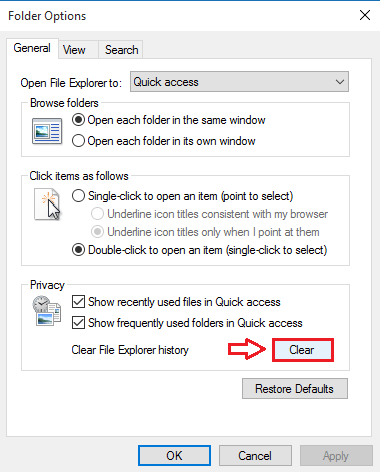
- 3944
- 283
- John Ratke
Cara menghapus riwayat akses cepat di Windows 10:- Fitur yang sangat berguna yang datang bersama dengan Windows 10 baru adalah Akses cepat fitur. Akses cepat Menyimpan semua file dan folder yang sering digunakan, sehingga pengguna dapat mengakses file dan folder tersebut dengan mudah saat berikutnya mereka ingin menggunakannya. Tetapi beberapa pengguna menemukan fitur ini invasi ke privasi mereka dan mereka akhirnya mencari cara tentang cara menghapus riwayat akses cepat. Ada banyak cara menggunakan yang dapat Anda singkirkan dari riwayat akses cepat ini. Dalam artikel ini, saya telah menjelaskan cara terbaik menggunakan yang dapat Anda matikan Akses cepat fitur. Apa yang kamu tunggu? Ayo Memulai!
Daftar isi
- Hapus seluruh riwayat akses cepat melalui opsi folder
- Hapus seluruh riwayat akses cepat melalui opsi File Explorer
- Hapus item riwayat akses cepat satu per satu
Hapus seluruh riwayat akses cepat melalui opsi folder
LANGKAH 1 - Mencari Opsi File Explorer di kotak pencarian windows.
Langkah 2: - Sekarang, klik Opsi File Explorer dari hasil pencarian.
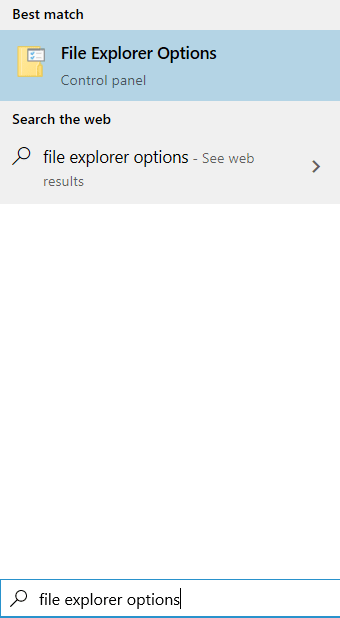
Langkah 3 - Jendela baru untuk Pilihan folder terbuka. Di bawah Pribadi bagian, cari tombol bernama Jernih. Klik di atasnya untuk menghapus Access Quick Access dan File Explorer Histories.
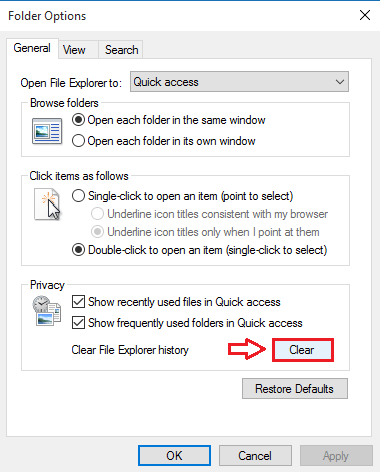
Hapus seluruh riwayat akses cepat melalui opsi File Explorer
LANGKAH 1 - Meluncurkan Panel kendali. Anda dapat melakukannya dengan langsung mengklik Panel kendali opsi dari Anda Awal menu.

LANGKAH 2 - Ketika Panel kendali jendela terbuka, cari daftar drop -down kecil di sudut kanan atas dengan nama Dilihat oleh. Anda harus memilih Ikon kecil Dari daftar drop -down kecil ini. Sekarang dari daftar opsi yang tercantum di bawah ini, temukan dan klik yang bernama Opsi File Explorer. Lihat tangkapan layar berikut jika Anda memiliki keraguan.
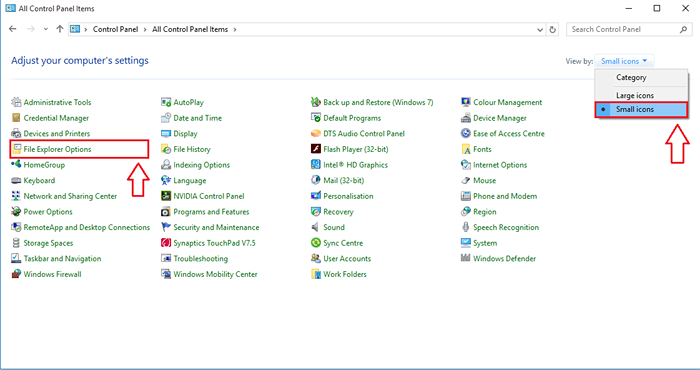
Langkah 3 - Jendela baru bernama Opsi File Explorer terbuka. Di bawah Pribadi bagian, Anda akan melihat dua kotak centang yang sesuai dengan opsi Tampilkan file yang baru digunakan di akses cepat Dan Tampilkan folder yang sering digunakan di akses cepat. Anda harus membongkar kedua kotak centang ini. Setelah Anda selesai, tekan Menerapkan tombol di bagian bawah.
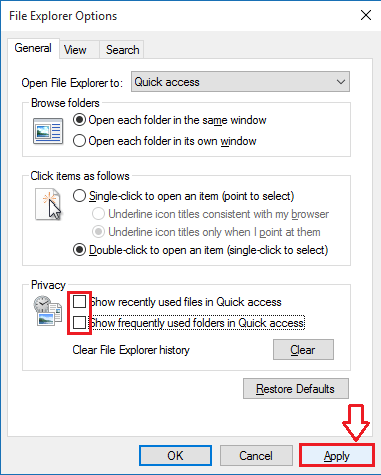
Langkah 4 - Seperti berikutnya, centang kedua kotak centang di atas dan tekan Menerapkan tombol seperti sebelumnya. Itu dia. Riwayat akses cepat Anda sekarang dibersihkan.
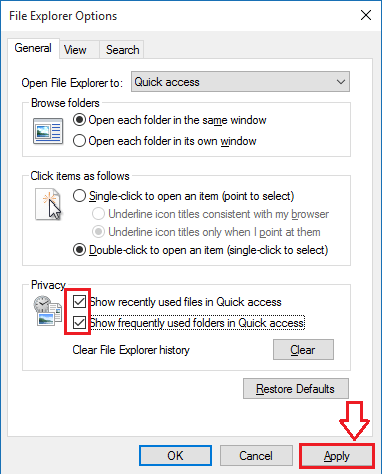
Hapus item riwayat akses cepat satu per satu
- Ada kemungkinan bahwa Anda mungkin ingin melepas file atau folder tertentu dari riwayat akses cepat Anda. Dalam hal ini, Anda dapat dengan mudah meluncurkan File Explorer dan menghapus item dari riwayat akses cepat. Untuk itu, klik kanan pada file yang ingin Anda hapus, dan klik opsi Hapus dari akses cepat. Itu dia.
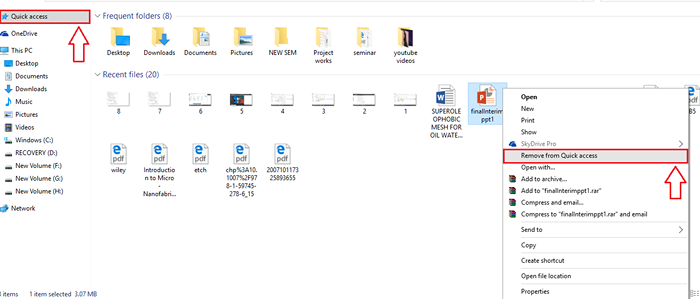
Jadi betapa sederhananya Anda bisa mematikan Akses cepat Sejarah di Windows 10 Anda. Cobalah langkah -langkah hari ini sendiri untuk mengamankan privasi Anda. Semoga Anda menemukan artikel itu bermanfaat.
- « Cara memperbaiki err_connection_refused in chrome
- Ulasan mp3DirectCut - Pemotong MP3 Gratis untuk Windows »

